איך למטב את הגדרות המשחק במכשירי Galaxy?
תאריך עדכון אחרון : פבר׳ 13. 2024
Game Booster היא אחת התכונות המובילות של יישום Gaming Hub. היא משדרגת את המשחק, נותנת לכם להחליט איזה הגדרות יקבלו את מירב המשאבים ומעניקה לכם את חוויית המשחק הטובה ביותר.
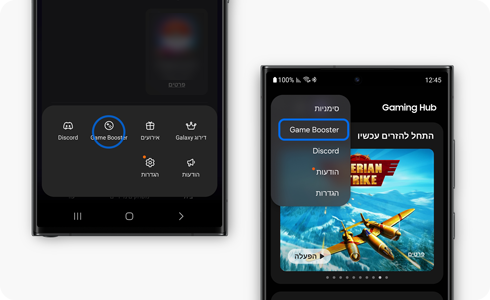
לפני שאתם מנסים את ההמלצות הבאות, ודאו שתוכנת המכשיר והיישומים הרלוונטיים מעודכנים לגרסה האחרונה. לעדכון תוכנת המכשיר, עקבו אחרי השלבים הבאים:
1. עברו אל הגדרות > חפש עדכוני מערכת.
2. הקישו על הורד והתקן.
3. עקבו אחרי ההוראות המופיעות על המסך.
פירוט הגדרות המיטוב של משחקים
- ביצועים: בחרו באפשרות זו אם אתם מעוניינים בחוויית משחק אופטימלית, אבל שימו לב שהיא גם מאיצה את צריכת הסוללה בהשוואה למצבים האחרים.
- רגיל: בחרו באפשרות זו אם אתם מעוניינים באיזון מצוין בין ביצועי משחק לשימוש בסוללה.
- חיסכון בסוללה: בחרו באפשרות זו אם אתם מעוניינים להגביל את הביצועים של פונקציות מסוימות כדי למקסם את זמן המשחק והשימוש בסוללה.
הערה: אם אתם רוצים לשדרג את חוויית המשחק, אנחנו ממליצים לבחור במצב ביצועים.
הערות:
- בגרסה מוקדמת מ-7.0, התפריט עוד ממוקם בפינה השמאלית התחתונה של מסך הבית של Gaming Hub.
- ייתכן שתכונה זו אינה נתמכת בדגמים מסוימים.
תודה על המשוב שלך
יש להשיב לכל השאלות.






